
我们都知道在系统的安全模式进入,可用帮助我们解决一些windows系统的故障问题,那么windows10系统怎么进入安全模式呢?之前小编已经介绍过“win8系统进入安全模式”的方法,接着和豆豆系统小编看看win10系统安全模式的方法!
win10系统进入安全模式图文步骤
第一种方法
1.在Win10系统中,按Win + R 快捷键调出“运行”对话框,输入“msconfig”,确定,打开“系统配置”窗口。如图:

2.切换到“引导”选项卡,勾选下面“引导选项”里的“安全引导”,默认选中的是“最小”模式,也就是常规的安全模式;而“网络”就是带网络连接的安全模式,根据需要选择即可。
3.点击“确定”,然后重启系统即可进入Win10系统安全模式了。
第二种方法:从WinRE进入安全模式
1.首先进入Win10系统的WinRE(Windows恢复环境);

2.然后点击“疑难解答”进入“高级选项”界面。如图:
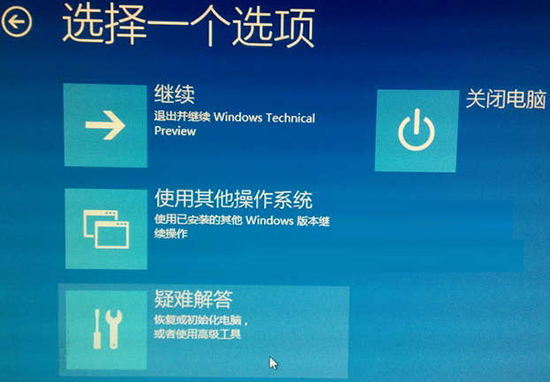
3.点击“启动设置。更改Windows启动行为”,进入“启动设置”界面。如图:
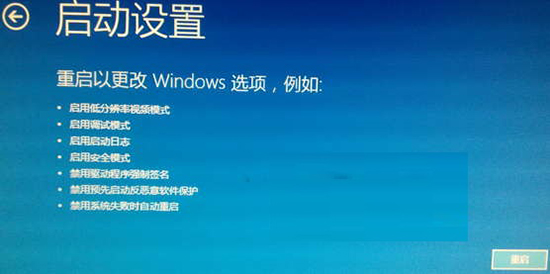
4.提示你通过重启可以更改Windows选项,其中就包括“安全模式”,点击“重启”按钮,电脑就会重新启动,并显示一个启动设置选项菜单。如图:

5.菜单中的第四个选项即为“启用安全模式”,点击数字4键即可进入Win10安全模式。如图:

这样我们就已经成功了进入win10系统的安全模式,和win8系统进入安全模式的方法有些类似,进入之后你就可以操作一些解决故障问题的操作了!